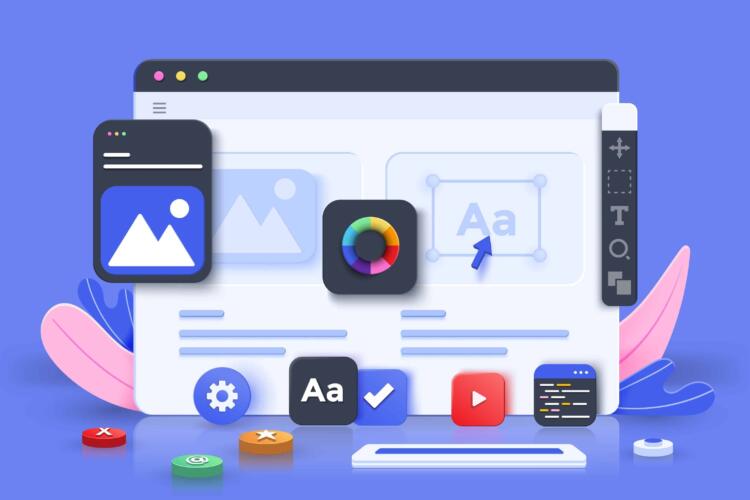لم يعد إنشاء المواقع الإلكترونية وتصميمها مقتصراً فقط على المبرمجين، إذ توفر جوجل وغيرها من الشركات عدة خدمات مجانية لإنشاء المواقع الإلكترونية وتصميمها لغير المختصين، ودون الحاجة لتعلم لغة ترميز النصوص التشعبية (HTML) ولغة جافا وغيرها من لغات البرمجة. إليك كيفية إنشاء موقعك الإلكتروني المجاني خلال وقت قصير باستخدام مواقع جوجل.
اقرأ أيضاً: كيف تترجم أي موقع في أي متصفح بسهولة؟
ما هي مواقع جوجل (Google sites)؟
هي أداة أنشأتها جوجل لاستضافة مواقع الويب وإنشائها، وتتميز بسهولة الاستخدام وتلبية معظم الاحتياجات الأساسية لبناء المواقع، وهي موجهة للمستخدمين التاليين على سبيل المثال:
- الأساتذة الذين يريدون إنشاء موقع دراسي لطلابهم.
- رواد العمل الحر الذين يريدون إنشاء موقع لعرض أعمالهم (Portfolio).
- المؤسسات الخيرية التي لا تملك ميزانية شراء وتصميم واستضافة موقع ويب.
- لاستخدام الموقع كمتجر إلكتروني لبيع المنتجات وشرائها.
- لاستخدام الموقع كمنصة إعلامية لمدرسة أو جامعة أو مؤسسة.
- نشر التوعية تجاه قضايا معينة وتسليط الضوء عليها.
والمميز بمواقع جوجل أنها لا تحتاج إلى خبرة سابقة أو خلفية تقنية، ويمكن أن يستغرق إنشاء الموقع وإطلاقه زمناً يتراوح بين 10 دقائق وساعة فقط.
خطوات إنشاء موقع على مواقع جوجل
يمكن إنشاء موقع ويب مجاني على مواقع جوجل باتباع الخطوات التالية:
1. تسجيل الدخول
سجل الدخول إلى حساب جوجل الخاص بك، واضغط على لوحة التحكم الموجودة في الزاوية اليمنى بجانب صورة حسابك، واختر أيقونة تطبيق مواقع جوجل (sites) بنفسجية اللون.
2. إنشاء الموقع وتسميته
ستظهر لك نافذة جديدة تحتوي على عدة قوالب جاهزة للمواقع، يمكنك اختيار واحدة منها تناسبك أو بإمكانك اختيار القالب الفارغ (Blank) لتصميم الموقع من الصفر.
بعد اختيار القالب ستظهر واجهة الموقع الخاصة بك، عندها قم بإدخال اسم الموقع الموجود على الواجهة الرئيسية (header)، وكذلك يجب تسمية عنوان الملف من الزاوية العليا اليسرى، وهذا الاسم سيكون اسم الملف الذي يحتوي الموقع على جوجل درايف، ولا يمكن لأحد أن يراه سواك إلا إذا سَمحت بذلك.
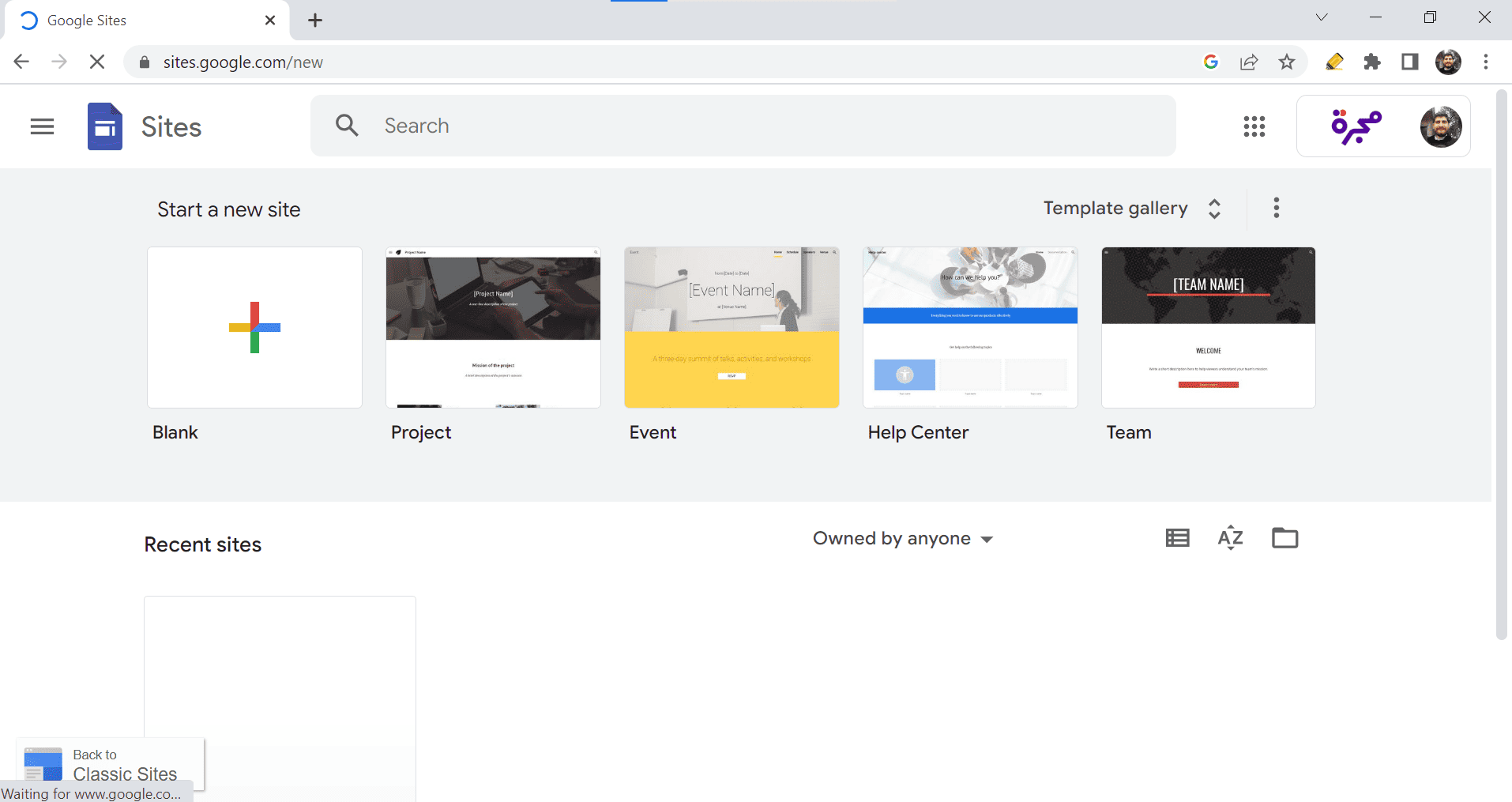
3. إضافة عنوان موقع
يظهر عنوان الموقع في رأس وشريط عنوان نافذة الويب أو متصفح الموبايل بعد نشر الموقع، لذا عليك أن تختاره بحرص ومن الأفضل أن يكون مؤلفاً من كلمة واحدة أو اختصار لعدة كلمات لكي لا يأخذ مساحة من التصميم. ويجب أن يكون لديك في الموقع صفحتان أو أكثر في موقع الويب الخاص بك حتى يظهر عنوان موقعك للمشاهدين.
4. إضافة صفحات للموقع
بعد إضافة العنوان يجب إضافة صفحات الموقع، وهي النوافذ التي تعرض المحتويات المتعددة الموجودة في الموقع (الأخبار، المعلومات، المحتويات وغيرها)، ولإضافة الصفحات قم بما يلي:
- انقر فوق تبويبة الصفحات (pages) في الزاوية اليمنى العلوية.
- ستظهر إشارة زائد (+) في أسفل اليسار من موقع التبويبة، اضغط عليها لإضافة صفحة جديدة.
- أدخل اسم الصفحة.
- انقر فوق "تم".
- قم بتعديل الصفحة وإضافة المحتوى عليها كما تريد.
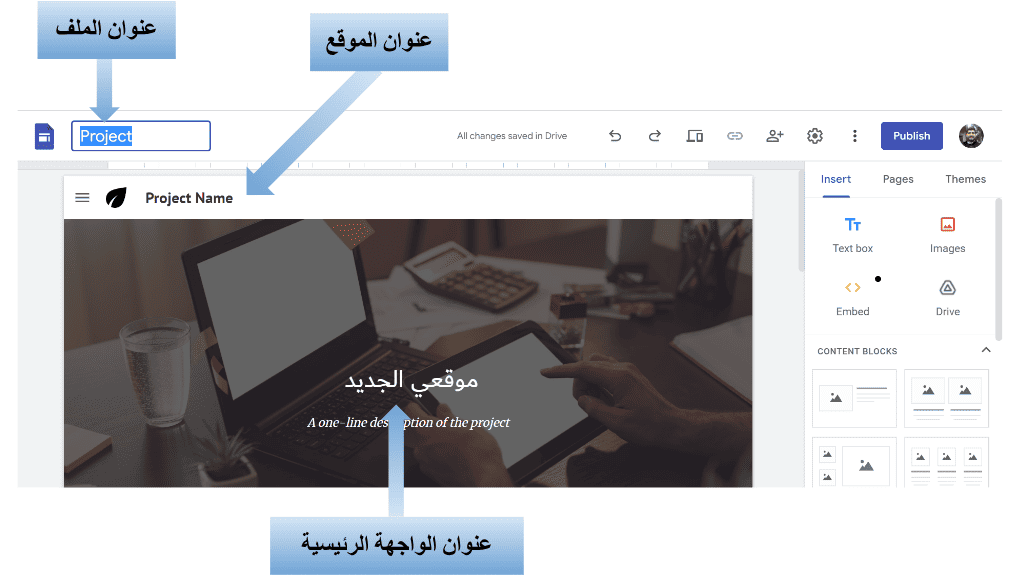
وتتوفر أيضاً ميزة تغيير ترتيب عرض الصفحات ويمكن إضافة صفحات فرعية للصفحات الرئيسية التي قمت بإنشائها، حيث يمكنك إنشاء ما يصل إلى 5 مستويات من الصفحات الفرعية.
بالإضافة لذلك باستطاعتك نسخ الصفحات بمحتواها وتنسيقها لتوفير الجهد والوقت، ويمكنك حذف الصفحات غير المرغوبة عندما ترى أنها غير مناسبة.
اقرأ أيضاً: كيف تعيد الحياة لحاسوبك القديم وتستفيد منه؟
5. إضافة المحتوى للصفحة
يمكنك إضافة محتوى الصفحة من خلال تبويبة الإدخال "insert"، ومن أبرز المحتويات التي يمكنك إضافتها ما يلي:
- الصور (images): ما يميز مواقع جوجل هو إمكانية إدراج الصور من حاسوبك أو صورك الموجودة ضمن جوجل درايف أو البحث مباشرة عبر محرك بحث جوجل لاختيار الصورة التي تناسبك، ويمكنك أيضاً لصق رابط صورة منشورة عبر الويب لكي تظهر تلقائياً على صفحة موقعك، وهي الطريقة الأفضل بالنسبة لي.
- المحتوى الكتابي (text box): ويُمكِّنك من إضافة الكلمات وتنسيقها بكافة الخطوط والألوان.
- ملفات من جوجل درايف (Google drive files): إذ يكفي الضغط على الأيقونة لاختيار ملف من ملفاتك وإدراجه ضمن الموقع.
- تضمين مواقع (embed): ويمكن بهذا الخيار تضمين رابط أو كود لمنشور فيسبوك أو تغريدة عبر تويتر وغيرها مما تريد إظهاره على موقعك كما يظهر في موقع نشره الأصلي؛ أي فيسبوك أو تويتر مثلاً وغيرها.
- كتل المحتوى (content blocks): وهي كتل منسقة مسبقاً تحتوي على ترتيب معين للصور والكتابة بتوزيع جاهز على صفحات الموقع.
- مجموعات قابلة للانسدال (collapse group): وهي كتلة محتوى لا تظهر كاملة، مثل موضوع كتابي مؤلف من 200 كلمة يظهر منه أول سطرين، وعندما تضغط على العنوان، ينسدل المحتوى للمشاهد بما يشبه آلية زر "شاهد المزيد" الموجود في عدة مواقع تواصل اجتماعي.
- جدول المحتويات (table of contents): يهم في تنظيم المحتويات الموجودة ضمن الصفحة بشكل فهرس.
- دوامة الصور (image carousel): وهي مجموعة من الصور التي تتغير بشكل تلقائي في الموقع لعرض محتويات متغيرة في نفس الموقع من الصفحة.
- الأزرار (buttons): ويمكن إضافة رابط داخلي للزر لكي ينقل زوار الموقع عند ضغطه إلى صفحة أخرى ضمن الموقع، أو إضافة رابط تشعبي خارجي ينقل الزوار إلى مكان آخر خارج الموقع مثل صفحة على فيسبوك وغيرها.
- القاسم (divider): وهو خط فاصل يوضح مكان نهاية محتوى معين وبداية محتوى آخر بعده.
- الفاصل (spacer): يشبه القاسم لكنه يعطي فراغاً بسيطاً بين محتويات القسم نفسه.
- الروابط الاجتماعية (social links): ويسمح هذا الخيار بإضافة روابط مواقع التواصل الاجتماعي المرتبطة مع الموقع، لزيادة انتشار الموقع أو حتى مشاركة محتوى الموقع عليها.
- فيديوهات يوتيوب (youtube): لإضافة فيديو يوتيوب فقط عن طريق لصق رابط الفيديو.
- رزنامة (calendar): يعد هذا الخيار مناسباً لعرض رزنامة أو جدول مواعيد من رزنامات جوجل.
- خريطة (map): يسمح هذا الخيار بإضافة خريطة من خرائط جوجل، لتحديد موقع مطعمك أو مكتبك أو غيرها من المواقع الجغرافية التي تريد أن تعرضها في موقعك الإلكتروني.
- مستندات جوجل (docs): تفيد في إدراج مستندات جوجل النصية للموقع.
- شرائح جوجل (slides): يستخدمها العديد من الأساتذة لوضع العروض التقديمية لدروسهم وجعلها متاحة للطلاب.
- جداول جوجل (sheets): وهي ميزة مهمة لعرض الجداول والبيانات والإحصائيات في الموقع.
- استبيانات جوجل (forms): تُستخدم لإدراج الاستبيانات في الموقع وأخذ الآراء أو جمع المعلومات والبيانات من زوار الموقع، ويمكن استخدامها كاستبيانات مخصصة للاختبارات الدراسية أيضاً.
- الرسوم البيانية من جوجل (charts): وتعد طريقة مميزة لعرض الرسوم البيانية بشكل جذاب ومفهوم.
6. تنسيق الموقع
تعتبر هذه الخاصية مهمة وضرورية لتوفير الوقت واختيار ألوان الموقع وأنماط الخط الافتراضية الخاصة بك، ولتحديد سمات الموقع عليك اتباع الخطوات التالية:
- النقر على تبويبة السمات (Themes) الموجودة في الجهة اليمينية العليا لواجهة تحرير الموقع.
- اختيار أحد السمات الجاهزة أو استيراد سمة من أحد المواقع، ولكن الأفضل أن تصمم السمة الخاصة بك بنفسك.
- عند تصميم السمة، ستختار مجموعة من الألوان التي تريدها لموقعك، سواء أكانت ألواناً غامقة أو فاتحة، ثم ستختار نمط الخط الذي سيكون افتراضياً للعناوين والنصوص العادية، ومن المهم أن تُبرز سمة الموقع هوية الموقع وأن تكون جذابة وبسيطة بالوقت ذاته.
- اختيار اللوغو الخاص بك، وهو الرمز أو الصورة التي ستظهر في زاوية الموقع، وستظهر على تبويبة المتصفحات التي تزور موقعك.
- تحديد صورة الغلاف الافتراضية ولون الخلفية للموقع، ونسبة تباعد المحتوى وتوزيعه وغيرها من العوامل التي ستسهم في جعل موقعك الإلكتروني مميزاً وفعالاً.
اقرأ أيضاً: حيل ونصائح لتحسين أداء الكمبيوتر وتسريعه
7. معاينة الموقع (Preview)
بعد الانتهاء من إضافة المحتوى وتصميم الموقع، يجب أن تشاهد الموقع كأنك أحد الزوار للتأكد من شكله وتنسيقه وتجاوبه، لذا عليك الضغط على زر المعاينة (preview) الموجود في الشريط العلوي من واجهة تحرير الموقع.
تسمح مواقع جوجل بمعاينة الموقع بـ 3 أنماط:
- معاينة موقع إلكتروني على الحاسوب.
- معاينة على الهاتف الذكي.
- معاينة على الجهاز اللوحي.
وذلك لضمان الحفاظ على شكل الموقع وتنسيقه بأسلوب مناسب لكل الزوار، ومن المفضل أن تتحقق من جودة عرض الموقع على أنماط العرض الثلاثة قبل نشره.
8. إضافة المشاركين
يمكنك إضافة أشخاص معك أو فريق لمساعدتك على إدارة الموقع وإضافة المحتويات له، فقط انقر على زر إضافة المشاركين وضع إيميل الشخص الذي تريد مشاركة تعديل الموقع معه وحدد صلاحياته كمحرِّر أو مُقترِح أو مشاهد فقط للنسخة قبل النشر.
ويمكن للمحرّرين الذين لديهم حساب غير تابع لجوجل عرض مسودة موقعك فقط، لكن لا يمكنهم تحريرها، بينما يمكن للمحررين الذين لديهم حساب جوجل عرض موقعك وتعديله إن منحتهم الإذن بذلك.
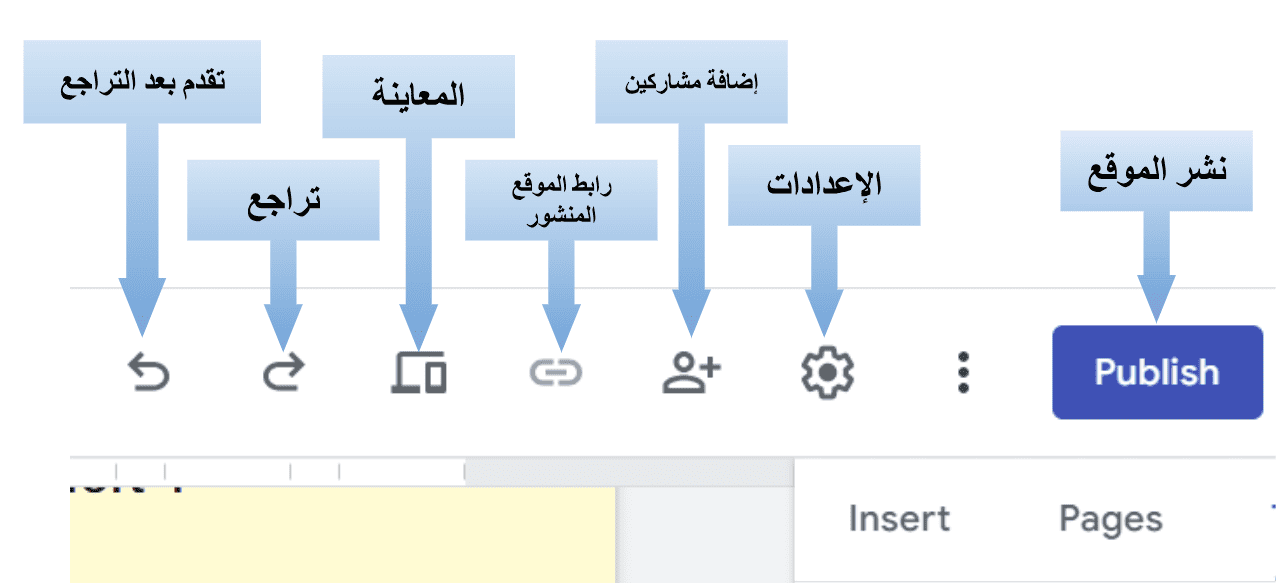
9. نشر الموقع
قبل نشر الموقع، سيكون كل عملك في التصميم والتنسيق وإضافة المحتوى للموقع مخفياً، بينما بعد النشر سيصبح الموقع متاحاً للناس لزيارته.
لنشر الموقع، اضغط فقط على زر النشر واكتب اسم الموقع الذي تريد أن يظهر في الرابط، واضغط على تم.
هكذا أصبح موقعك جاهزاً ومعروضاً على شبكة الإنترنت العالمية، يمكنك الآن نسخ رابط الموقع المنشور وإرساله لطلابك أو أصدقائك أو زملائك أو على مواقع التواصل لاجتذاب الزوار، وسماع آرائهم.
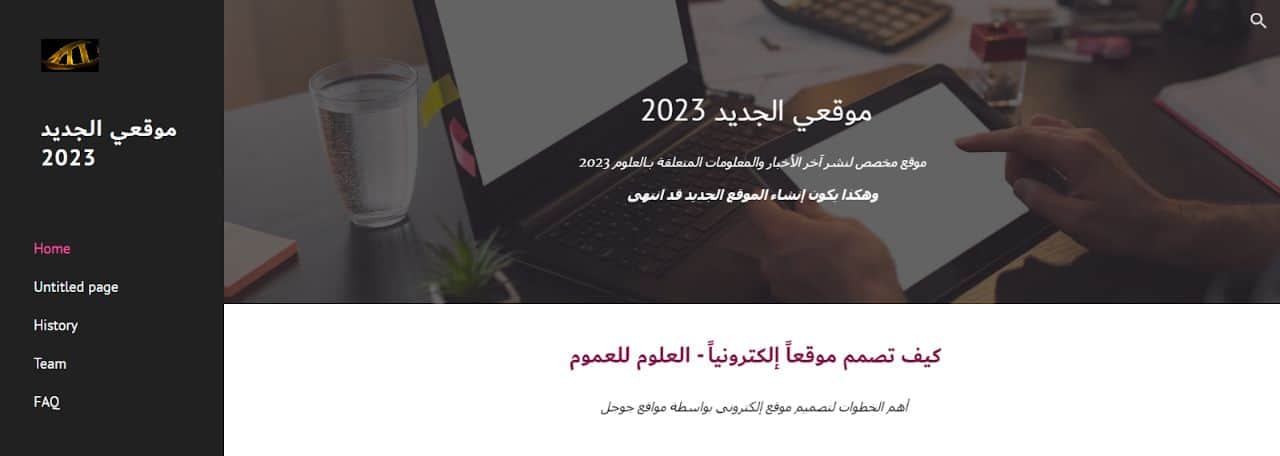
ميزات إضافية
توفر مواقع جوجل ميزات إضافية مثل تحليل عدد الزيارات وتقييم أداء الموقع باستخدام أداة تحليل جوجل (Google analytics) التي يمكنك الوصول إليها من الإعدادات. وبإمكانك في أي وقت إلغاء نشر الموقع أو التراجع عن نسخة منشورة منه أو استعادة نسخة سابقة من الموقع من خلال الضغط على زر النشر وتحديد الخيار الذي تريده. هناك عدة خيارات وإمكانيات توفرها مواقع جوجل مثل تحسين السيو (SEO) وغيرها التي يمكن أن تبحث عنها وتطور موقعك بها تدريجياً.
اقرأ أيضاً: تعرف إلى كيفية التخلص من الإعلانات المزعجة التي تفسد تجربة تصفحك للإنترنت
عن خبرة شخصية، من الممكن أن يستغرق إنشاء الموقع في البداية بعض الوقت (ساعة أو ساعتان)، خصوصاً إن لم تكن تمتلك فكرة سابقة عن تصميم المواقع مثلي، لكن بعد تعلم المبادئ ستصبح العملية أسهل بكثير ويمكنك تعليمها لزملائك أو طلابك أو أصدقائك لتعم الفائدة.